在Word文档中如何输入公式?
办公软件Word2003提供了对公式的编辑操作,那就是公式编辑器,它是Office组件之一。下面小编为大家介绍在Word文档中如何输入公式方法,不会的朋友可以参考本文
在Word中除了编辑处理文档中,很多时候我们也需要用到一些公式来让我们的文件更具说服力。特别是像数学及物理这种常用到公式的试卷拟定,懂的在Word中输入公式是非常重要的。
那么在Word中怎么来输入公式呢?今天小编为大家一起分享Word如何输入公式。
步骤
打开Word文档,在"菜单栏"中找到"插入"选项,在下拉菜单中点击"对象"命令,在弹出的"对象"对话框中我们可以看到很多对象类型:

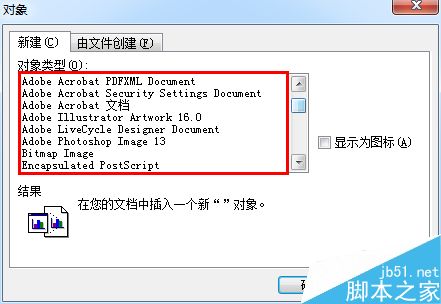
在对象类型中找到"Kingsoft Equation 3.0"命令,点击选中后确定即可在编辑器弹出一个公式工具栏(活动窗口),利用这些工具我们可以创建各式各样的公式和符号:
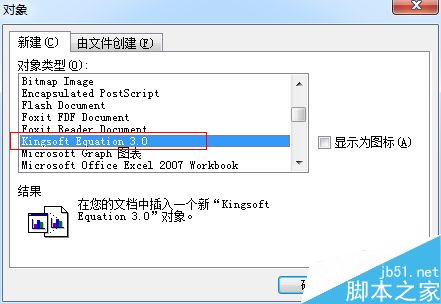
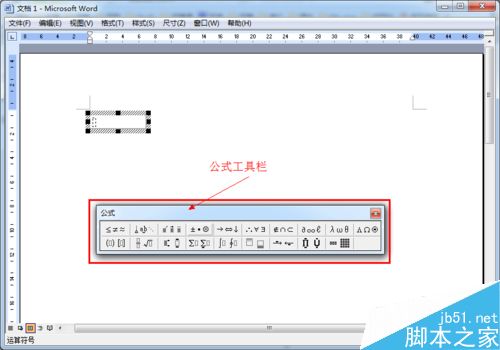
那么又该如何输入公式呢,这里我们可以看到公式工具栏分两行,上行的都是各种符号,下行则是公式。这里我们在下行将鼠标放置相应位置机会弹出更多扩展公式,找到你所需要的公式,点击即可在编辑器创建一个公式模板,然后再模板中输入内容即可。
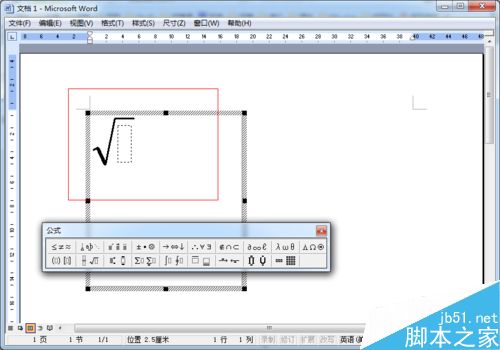
这里需要注意的是,公式工具栏创建的公式类似于插入图片,不可直接编辑,公式大小可以直接拖动控制点来控制,如果需要修改公式内容,则双击公式进入公式工具编辑状态方可编辑。
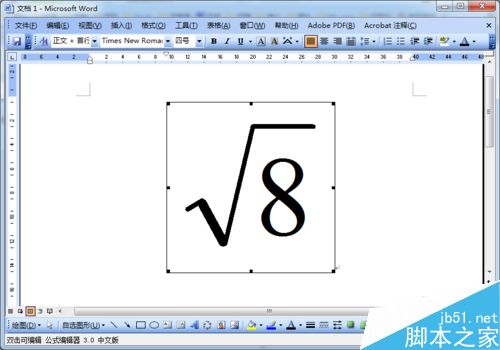
那么除了利用公式工具栏来创建公式之外还有没有其他方式呢?
其实还有另外一种方式,那就是通过域来创建公式,那么具体该怎么操作呢,接下来小编分享另一种创建公式的方法。
在"菜单栏"中找到"插入"选项,在下拉菜单中点击"域"命令:

在弹出的域属性中,在类别选项中我们下拉找到"等式和公式",选择后在域名选项中出现四个选项,
=(formula): 计算表达式结果
Advance : 将一行内随后的文字向上下左右便移
Eq : 创建科学公式
Symbol : 插入特殊符号
当然这里我们肯定是选Eq了,然后点击下方的"域代码",在点击"选项"弹出"域选项"对话框:
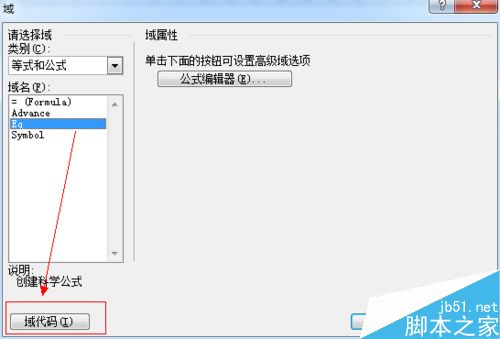
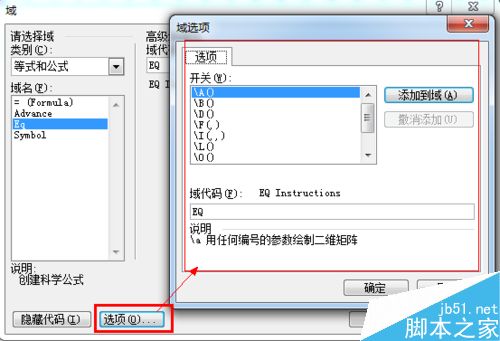
在开关选项中我们可以看到很多方式,选择你需要的代码双击,然后再下方的"域代码"中输入你需要的内容然后确认即可。
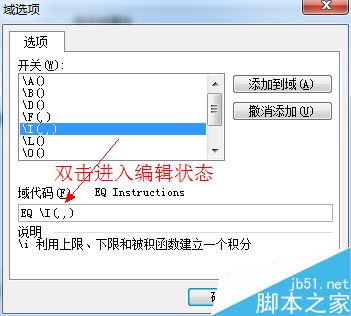
域公式的修改可以右击公式,选择"切换域代码"进入编辑状态,修改完成之后同样右击点击"切换域代码"还原至公式状态:
特点,域公式提供的域代码比较少,所以能创建的公式也相对较少。
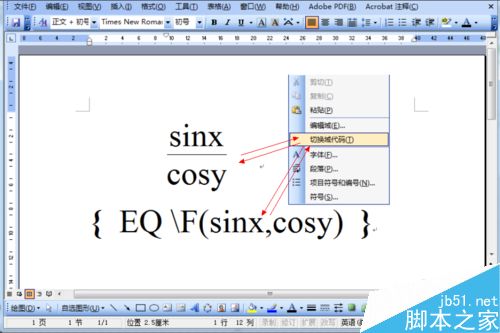
以上就是在Word文档中如何输入公式方法介绍,操作很简单的,大家按照上面步骤进行操作即可!
您可能感兴趣的文章
- 06-30怎样设计word背景图片
- 06-30word设置单页横向的两种方法
- 06-30word如何去掉网页复制文本底色
- 06-30怎样在word中调整行间距
- 06-30将word转成pdf的两种方法
- 06-30word如何转换为PPT
- 06-30word怎样填充背景和制作水印
- 06-30如何为word添加背景图片
- 06-30在word中如何调整段距
- 06-30word如何设置自动添加编号


阅读排行
推荐教程
- 11-30正版office2021永久激活密钥
- 11-25怎么激活office2019最新版?office 2019激活秘钥+激活工具推荐
- 11-22office怎么免费永久激活 office产品密钥永久激活码
- 11-25office2010 产品密钥 永久密钥最新分享
- 11-22Office2016激活密钥专业增强版(神Key)Office2016永久激活密钥[202
- 11-30全新 Office 2013 激活密钥 Office 2013 激活工具推荐
- 11-25正版 office 产品密钥 office 密钥 office2019 永久激活
- 11-22office2020破解版(附永久密钥) 免费完整版
- 11-302023 全新 office 2010 标准版/专业版密钥
- 03-262024最新最新office365激活密钥激活码永久有效






